内容提要:word隐藏的功能和技巧
大家都说, Word没有什么用,只是一个打字工具。因此长期以来,Word是最被忽视的办公软件之一,觉得自己没必要学习这个软件,从而放弃了学习。
但事实却并非如此,在Word看似“简单”的外表下,隐藏着海量的功能和技巧,但很多人其实只会了Word的20%的功能,大部分技巧和功能大家都未曾掌握,甚至都没有听说过的。
比如,接下来小编要给大家分享的2个Word小技巧,你一定用得到,掌握它们提前下班不是事儿。
1、Word表格快速填充文本
有时候,我们需要在Word表格中为多个单元格填写相同的文本内容,如果逐一填写需要花费不少时间,有没有什么方法可以快速填充Word表格中的单元格呢?
具体操作方法:
(1)选中要填写文本的单元格,单击【开始】-【段落】-【多级编号】按钮,在弹出的下拉列表中选择“定义新的多级列表”命令。
(2)打开“定义新的多级列表”对话框,“级别”选择“1”,然后在“编号格式”文本框中输入要填充的文本内容,这里输入”部落窝教育“,再单击“确定”按钮。
(3)即可看到所有被选单元格已填充文本。
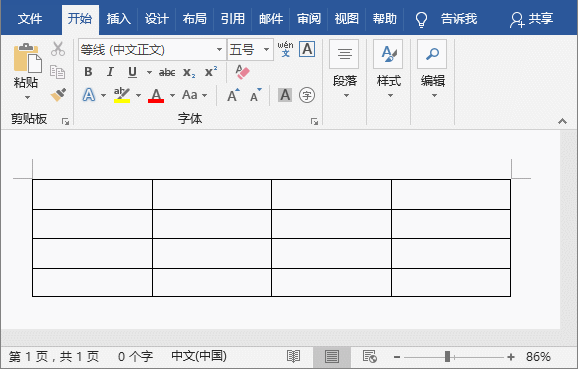
2、表格中插入图片不变形
当我们在Word表格中插入图片的时候,你会发现,图片太大会导致表格严重变形,如下图所示。
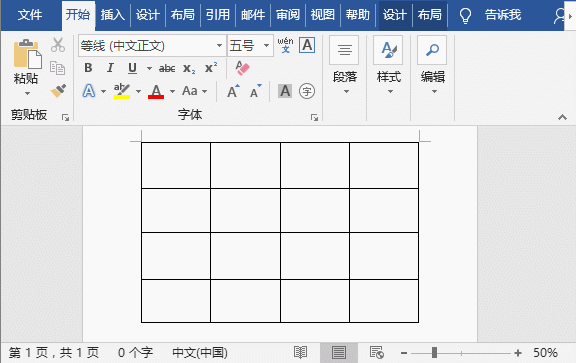
那么,如何自动调整插入图片的大小,而使表格保持不变形呢?
具体操作方法如下:
(1)选择需要插入图片的单元格,点击【表格工具】-【布局】-【单元格边距】按钮。
(2)打开“表格属性”对话框,取消勾选“自动重调尺寸以适应内容”复选框,点击“确定”按钮。
(3)然后再插入图片,此时图片将自动适应单元格大小,表格就不会变形啦!
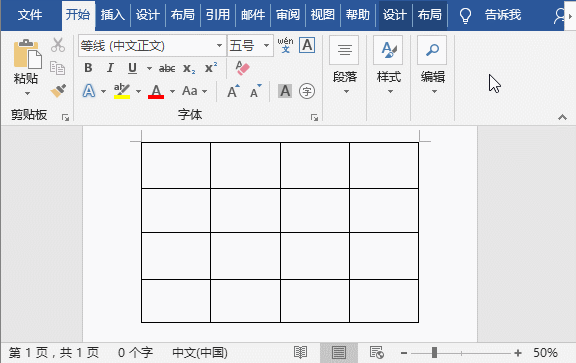
总结:虽然Word中的表格,高效程度远远不及Excel。但这并不使说Word表格就只能很死板地工作,实际上我们仍可以挖掘出不少高效的工作技巧哦~
############
【爆文推荐】:
Word中斜线表头的制作技巧,10秒提升表格颜值!
*#*#*
**更多好文请加入网站:部落窝教育**
************
微信公众号:word精品教程(worditb),每日更新教程,微信扫下面二维码关注:

公众号转载请联系授权!







